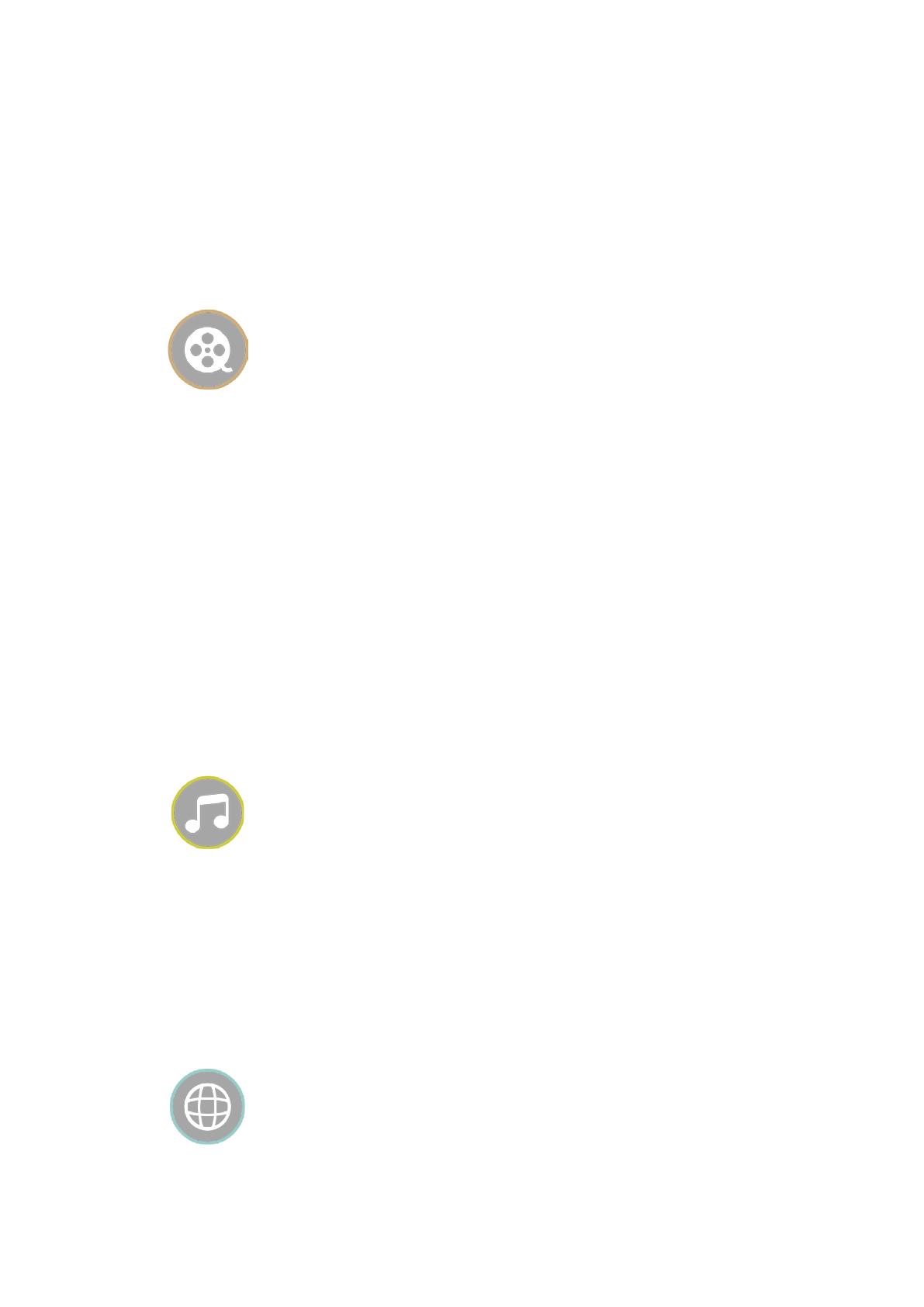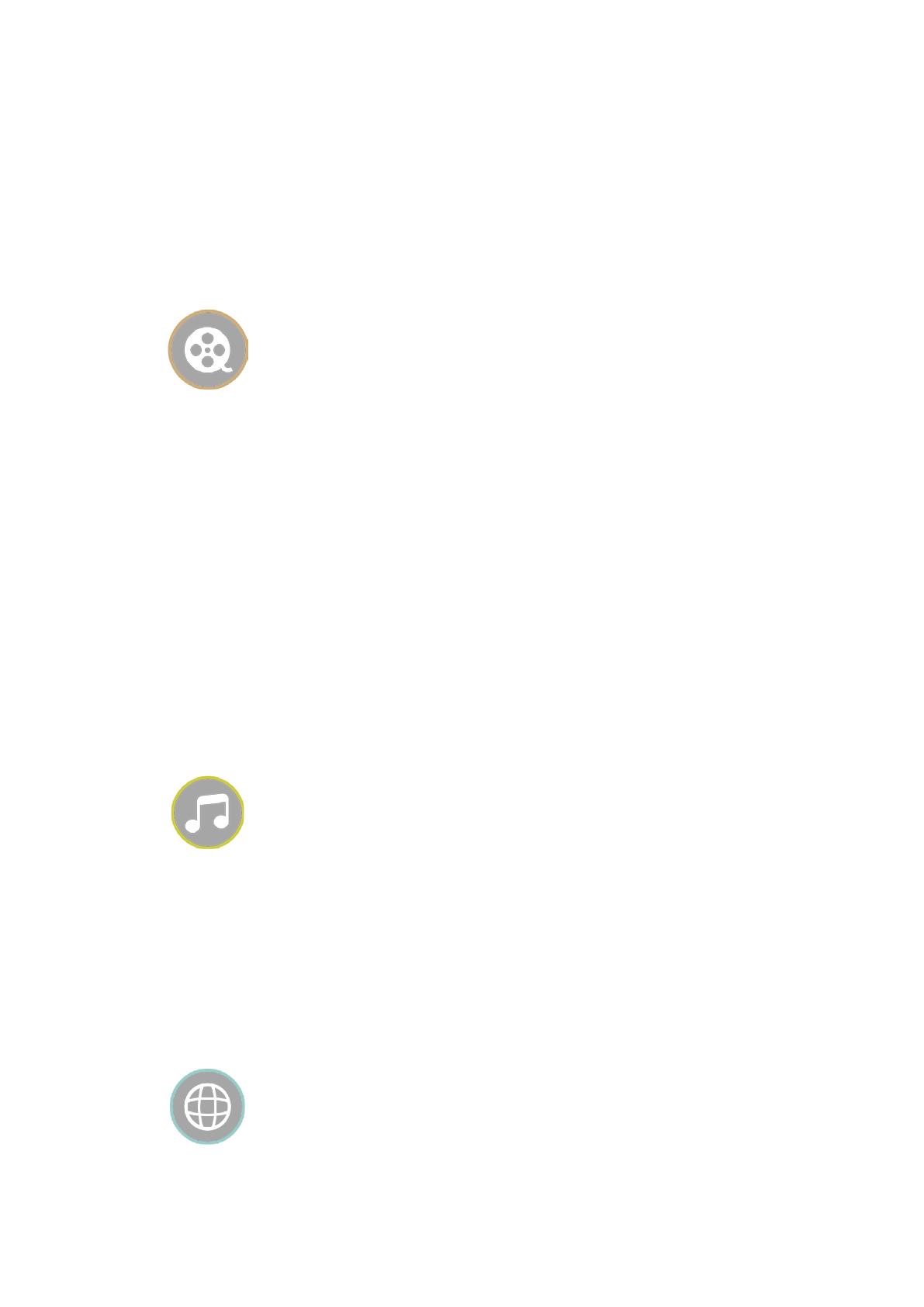
La fotocamera live funziona come una fotocamera vera e propria, che ti
permette di trasmettere e modificare le immagini direttamente dalla
fotocamera del dispositivo mobile.
Puoi regolare la qualità delle immagini e alternare tra la fotocamera
anteriore e posteriore. Abilita Sketch per salvare le immagini modificate sul
rullino della tua fotocamera.
Video player
Sono presenti due sorgenti per lo streaming video. Una è quella di
sincronizzare il video tramite iTunes (Sincronizzazione file di iTunes) oppure
è possibile selezionare il video dai video registrati nel rullino della
fotocamera.
Tieni presente che iOS comprimerà il video registrato prima dello streaming
per risparmiare larghezza di banda se decidi di salvare il video nell'app Acer
eDisplayPro per uso futuro.
Puoi sincronizzare un file di sottotitoli all'app Acer eDisplayPro. Assicurati
che il nome del file sia lo stesso del video e sincronizza i due file tramite
iTunes.
Nota: supporta soltanto i formati video MPEG1/2/4/H.264 e RMVB. Le estensioni dei
sottotitoli supportate includono i formati srt, smi, ssa e cdg con codifica UTF.
Lettore musicale
Il lettore musicale permette di trasmettere musica in streaming tramite una
connessione wireless.
Le estensioni dei formati musicali supportate includono: ape, flac, ogg, mp3,
wma, wav, rm, m4a, aac, ra, aif, aiff e mka.
Nota: L'app Acer eDisplayPro non può accedere alla tua libreria musicale di iTunes. Devi
prima utilizzare iTunes per sincronizzare i file audio ad Acer eDisplayPro.
Browser Internet